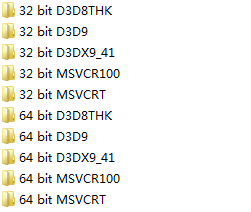Terraria не запускается: что делать?
Содержание
- 1 Системные требования
- 2 Обновление программного обеспечения
- 3 Конфликт с антивирусом
- 4 Способы запуска
- 5 Лучшие ответы
- 6 Видео-ответ
- 7 Ответы знатоков
Terraria – приключенческая инди-игра, которая вышла в 2013 году на мобильных платформах, персональных компьютерах и консолях прошлого поколения. Несмотря на максимально простую графику, игра обзавелась миллионной армией поклонников по всему миру. В данной статье вы узнаете, что делать если Terraria не запускается.
Системные требования
В первую очередь сверьтесь с официальными системными требованиями. Для запуска и стабильной работы игры необходимо иметь следующую конфигурацию системы: процессор «Интел» или «АМД» с частотой 1,6 ГГц, 1 Гб оперативной памяти, видеокарта с объемом памяти 128 Мб и всего 200 Мб для установки на жестком диске. Как видите, системные требования для игры максимально низкие. Если характеристик вашего компьютера достаточно, то Terraria не запускается по другой причине.
Обновление программного обеспечения
Перед запуском игры попробуйте обновить все имеющиеся драйвера. Особенно рекомендуется сделать это в отношении видеокарты и звуковой карты. Скачать их можно на официальных сайтах создателей. Перед установкой рекомендуется удалить с компьютера старые версии драйверов.
Помимо драйверов, Terraria не запускается из-за старых версий игрового ПО (DirectX, Net.Framework и так далее). На лицензионной версии Steam этот процесс происходит автоматически. При первом запуске игры сервис проверяет наличие и актуальность всех версий программного обеспечения. Если вы играете на пиратских серверах, то все ПО вам придется устанавливать вручную, как в случае с драйверами видеокарты.
Конфликт с антивирусом
На время игры попробуйте отключить установленный антивирус. Вполне возможно, что защитная программа блокирует доступ к игровым файлам, поэтому Terraria не запускается. Если проблема в этом, то просто выключайте защиту компьютера на время игры, а после заново включайте антивирусную программу.
Способы запуска
Попробуйте включить игру через основной файл EXE в корневой папке. Возможно, что ярлык на рабочем столе имеет поврежденный путь к установленной игре. Также рекомендуется запускать Terraria от имени администратора. Если вы пользуетесь операционной системой «Виндовс» 8 или 10, то через свойства ярлыка установите режим совместимости с «Виндовс 7», поскольку именно под нее создавалась данная игра.
Теперь вы знаете, что делать если Terraria не запускается, и сможете устранить возникшую проблему быстро и без нервов. Также не рекомендуется пользоваться пиратскими копиями и серверами, чтобы ограничить доступ вредоносному софту к своему персональному компьютеру.
Вопрос знатокам: Не запускается Терария на windows 10. Что делать? Очень хочу поиграть. Переустанавливать не вариант
С уважением, Кай Просто
Лучшие ответы
Егор Левоненко:
Я не знаю могу я помочь тебе или нет…. Ладно, попробуй так: Находишь terraria.exe —> ПКМ —> свойства —> совместимость —> поставь галку на «Запустить программу в режиме совместимости с: » —> И выбери «Windows 7» —> «применить —-> играй
Light Star:
терария на windows 10 не идет
микс пайтарс:
у меня токае же проблема
Станислав Опря:
Террария работает на win 10!(сам играю) вот ссылка s vsetop m/games/252-skachat-terraria-pc-rus (версия 1.3.5.3)
Тимофей Корнильев:
попробуй запустить от имени администратора. мне помогло
Егор Хирьянов:
Если не сработал способ Егора Лавоненко, запустите установку в папке Redist. Мне помогло!
Видео-ответ
Ответы знатоков
Кролик:
Значит не играй!
Desert Eagle:
Если игра со стима, то она долго запускается, а если пиратка там в корневой папке или в папке установки должна быть папка с доп компонентами и надо их установить.
Nekit world of tanks:
В реестре папку с террарией почисть.
Владимир Тяптин:
просто подожди она очень долго запускается
Дэбил:
незнаю у меня запускалась
Yan chan:
Попробуй снова скачать
Artificial intelligence:
Шиндовс 10 еще нет финальной версии так, что не удивляйся.
uni_folio:
Эта пока тестовая операционная система . Финальная версия планируется на осень 2015г.
расив головягин:
смешно
персик в банке:Используемые источники:
- https://fb.ru/article/263422/terraria-ne-zapuskaetsya-chto-delat
- https://dom-voprosov.ru/kompyutery/chto-delat-esli-terrariya-ne-zapuskaetsya-na-windows-10
Оценка статьи:
(пока оценок нет)
Загрузка…
Похожие публикации
-
Partition Wizard
-
Partition Manager
- 4 Ways to Fix Terraria Not Launching Issue
4 Ways to Fix Terraria Not Launching Issue [Partition Manager]
By Linda | Follow |
Last Updated December 06, 2022
Are you playing Terraria? Some people report that this game won’t launch normally. In this post, MiniTool Partition Wizard offers 4 ways to solve the Terraria not launching issue and you can try them one by one.
About Terraria
Terraria is an action-adventure 2D sandbox game developed by Re-Logic. The game was first released for Microsoft Windows on May 16, 2011 and has since been ported to several other platforms including game consoles, smart phones, and tablets.
In the 2D sandbox world, players can explore the game contents, make crafts, build houses, and combat with a variety of creatures. Terraria can be regarded as a Minecraft clone but it puts a greater emphasis on combat and adventure. Terraria received generally favorable reviews from critics and it has been sold over 35 million by the end of 2020.
Just like other programs, Terraria may also encounter some problems during running. Some people report that Terraria won’t launch on PC.
I have been trying to work this out for a couple of weeks but it still doesn’t work. I have tried reinstalling Terraria, tried reinstalling and fixing DirectX, .NET Framework, Xna etc… but none of them works. —steamcommunity.com
If you have also encountered this problem, you can try the following methods to solve it.
Before performing the following methods, please make sure:
- Your PC has met Terraria gaming requirements.
- Your PC system is up-to-date.
- Device drivers, especially the GPU driver, are up-to-date.
- Non-essential software is disabled.
- You have verified the integrity of game files.
If you have done the above things but Terraria won’t launch still, you can try the following methods.
Fix 1. Use tModLoader
tModLoader is a powerful tool for making mods, and it can also be used to be compatible with some mods that must use it. If you have updated Terraria and you are using tModLoader from a previous version, you can try this:
- Right-click on Terraria, hold your cursor over manage, then hit «Browse Files«.
- Select everything in there, and delete it.
- Hit Play on steam, it’ll give you an error message and then prompt you to re-download Terraria
- Re-Download Terraria.
- Play.
Fix 2. Run the MSI File
If you play the game through GOG, this method may help you solve the Terraria not launching issue.
- Go to the Terraria system folder.
- Look for a folder named «_redist«, and open it.
- Look for a folder named «XNA_40«, and open it.
- Run the msi file inside the folder, and follow the instructions.
- If the installation issuccessful, try running Terraria again.
MSI File: What Is It and How to Open/Edit/Convert on Windows
Fix 3. Rename Terraria
If Terraria won’t launch through Steam and your profile will go back to online a few seconds later, you can try this method.
- Right-click your Terraria in steam library and click «Properties«.
- Click on Local Files and then «Browse Local Files…«. This will open your Terraria folder.
- Click on common folder and copy the Terraria folder to your desktop.
- Open the copied Terraria folder and rename exe to something else.
- Close the folder and open steam library. Click on «ADD GAME…» > «Add a Non-Steam Game«.
- Click on Browse and then select renamed Terraria executable file.
- click on «ADD SELECTED PROGRAMS«.
- Hit PLAY button and play Terraria. It will show for a second that you’re playing non-Steam game — XXX, but then it will switch back to normal In-Game — Terraria.
Fix 4. Download Some Dll Files
A user named Grumpy Squid offered this method in forums.terraria.org and many users reported that this method solved the Terraria not launching problem indeed. Please click this link to download the DLL package. Then, please place all 64 bit DLLs into C:WindowsSystem32 and place all 32 bit DLLs into C:WindowsSysWow64.
Glossary of Terms — What Is DLL File (Dynamic Link Library)
About The Author
Position: Columnist
Author Linda has been working as an editor at MiniTool for 1 year. As a fresh man in IT field, she is curious about computer knowledge and learns it crazily. Maybe due to this point, her articles are simple and easy to understand. Even people who do not understand computer can gain something.
By the way, her special focuses are data recovery, partition management, disk clone, and OS migration.
-
Partition Wizard
-
Partition Manager
- 4 Ways to Fix Terraria Not Launching Issue
4 Ways to Fix Terraria Not Launching Issue [Partition Manager]
By Linda | Follow |
Last Updated December 06, 2022
Are you playing Terraria? Some people report that this game won’t launch normally. In this post, MiniTool Partition Wizard offers 4 ways to solve the Terraria not launching issue and you can try them one by one.
About Terraria
Terraria is an action-adventure 2D sandbox game developed by Re-Logic. The game was first released for Microsoft Windows on May 16, 2011 and has since been ported to several other platforms including game consoles, smart phones, and tablets.
In the 2D sandbox world, players can explore the game contents, make crafts, build houses, and combat with a variety of creatures. Terraria can be regarded as a Minecraft clone but it puts a greater emphasis on combat and adventure. Terraria received generally favorable reviews from critics and it has been sold over 35 million by the end of 2020.
Just like other programs, Terraria may also encounter some problems during running. Some people report that Terraria won’t launch on PC.
I have been trying to work this out for a couple of weeks but it still doesn’t work. I have tried reinstalling Terraria, tried reinstalling and fixing DirectX, .NET Framework, Xna etc… but none of them works. —steamcommunity.com
If you have also encountered this problem, you can try the following methods to solve it.
Before performing the following methods, please make sure:
- Your PC has met Terraria gaming requirements.
- Your PC system is up-to-date.
- Device drivers, especially the GPU driver, are up-to-date.
- Non-essential software is disabled.
- You have verified the integrity of game files.
If you have done the above things but Terraria won’t launch still, you can try the following methods.
Fix 1. Use tModLoader
tModLoader is a powerful tool for making mods, and it can also be used to be compatible with some mods that must use it. If you have updated Terraria and you are using tModLoader from a previous version, you can try this:
- Right-click on Terraria, hold your cursor over manage, then hit «Browse Files«.
- Select everything in there, and delete it.
- Hit Play on steam, it’ll give you an error message and then prompt you to re-download Terraria
- Re-Download Terraria.
- Play.
Fix 2. Run the MSI File
If you play the game through GOG, this method may help you solve the Terraria not launching issue.
- Go to the Terraria system folder.
- Look for a folder named «_redist«, and open it.
- Look for a folder named «XNA_40«, and open it.
- Run the msi file inside the folder, and follow the instructions.
- If the installation issuccessful, try running Terraria again.
MSI File: What Is It and How to Open/Edit/Convert on Windows
Fix 3. Rename Terraria
If Terraria won’t launch through Steam and your profile will go back to online a few seconds later, you can try this method.
- Right-click your Terraria in steam library and click «Properties«.
- Click on Local Files and then «Browse Local Files…«. This will open your Terraria folder.
- Click on common folder and copy the Terraria folder to your desktop.
- Open the copied Terraria folder and rename exe to something else.
- Close the folder and open steam library. Click on «ADD GAME…» > «Add a Non-Steam Game«.
- Click on Browse and then select renamed Terraria executable file.
- click on «ADD SELECTED PROGRAMS«.
- Hit PLAY button and play Terraria. It will show for a second that you’re playing non-Steam game — XXX, but then it will switch back to normal In-Game — Terraria.
Fix 4. Download Some Dll Files
A user named Grumpy Squid offered this method in forums.terraria.org and many users reported that this method solved the Terraria not launching problem indeed. Please click this link to download the DLL package. Then, please place all 64 bit DLLs into C:WindowsSystem32 and place all 32 bit DLLs into C:WindowsSysWow64.
Glossary of Terms — What Is DLL File (Dynamic Link Library)
About The Author
Position: Columnist
Author Linda has been working as an editor at MiniTool for 1 year. As a fresh man in IT field, she is curious about computer knowledge and learns it crazily. Maybe due to this point, her articles are simple and easy to understand. Even people who do not understand computer can gain something.
By the way, her special focuses are data recovery, partition management, disk clone, and OS migration.
Не запускается Террария в Стиме, но поиграть очень хочется? Поможем разобраться с возникшими трудностями – выбрали самые распространенные проблемы и нашли способы решения. Изучайте инструкции, выбирайте нужный вариант и пробуйте! Все получится.
Соответствие системным требованиям
Первое, что нужно проверить, если у вас не запускается Террария через Стим – соответствие устройства определенным системным требованиям! Игра простая, весит немного и не обладает невероятными параметрами, но ошибки случаются.
Для ОС Windows
- Версии XP, Vista, 7;
- Процессор: с тактовой частотой 1,6 ГГц;
- Оперативная память: 512 МБ;
- Жесткий диск: 200 МБ свободного места;
- Видеокарта: со 128 МБ видеопамяти и поддержкой шейдеров 1.1;
- DirectX®: 9.0c или новее.
Для MacOS
- OSX 10.9.5 — 10.11.6;
- Processor: 2.0 Ghz;
- Memory: 2.5GB;
- Hard Disk Space: 200MB;
- Video Card: 128mb Video Memory, capable of OpenGL 3.0+ support (2.1 with ARB extensions acceptable.
Для ОС Linux
- Операционная система Ubuntu 14.04 LTS;
- Processor: 2.0 Ghz;
- Memory: 2.5GB;
- Hard Disk Space: 200MB;
- Video Card: 128mb Video Memory, capable of OpenGL 3.0+ support (2.1 with ARB extensions acceptable.
Ваше устройство отвечает необходимым требованиям? Поищем уязвимость в другом месте – читайте подробные инструкции ниже!
Проверка целостности файлов
Если у вас не запускается Террария в Стиме на Windows 10 (или другой версии операционной системы), рекомендуем проверить наличие отсутствующих или поврежденных файлов через встроенную возможность системы. Есть специальная опция, позволяющая запустить сканирование – все недостающие элементы будут восстановлены автоматически.
- Откройте десктопный клиент и перейдите в библиотеку (наверху есть специальная кнопка);
- Найдите в списке слева название игры;
- Нажмите на шестеренку настроек справа (или щелкните по названию правой кнопкой мышки);
- Перейдите к разделу «Свойства»;
- Откройте вкладку «Локальные файлы» и жмите «Проверить целостность локальных файлов».
Больше не нужно думать, почему Terraria не запускается в Steam. Проверка проходит быстро, вашего участия не требует, просто ждите завершения и закройте окно по окончании проверки. Файлы будут восстановлены! Этот способ отменно помогает решить большинство проблем.
Запуск с правами администратора
Порой Terraria не запускается в Стиме из-за отсутствия определенных параметров системы – текущих разрешений не хватает. Поэтому необходимо открывать приложение с правами администратора. Настраиваем опцию:
- Нажмите правой кнопкой на ярлычок игры;
- Выберите пункт меню «Свойства»;
- Перейдите на вкладку «Совместимость»;
- Поставьте галочку в строке «Выполнять эту программу от имени администратора»;
- Не забудьте сохранить внесенные изменения кликом по кнопке «ОК».
Классический способ запуска приложения с нужными правами, если не запускается Террария в Стим – просто нажмите на ярлык правой кнопкой мышки и выберите соответствующий пункт. Если вы не хотите каждый раз настраивать запуск, воспользуйтесь инструкцией выше.
Антивирус и брандмауэр
Хороший ответ на вопрос, почему не запускается Террария в Стиме – блокировка игры антивирусными и другими защитными программами. Такое может случиться с каждым пользователем, очень распространенная ошибка!
Что делать? Сначала отключите антивирус/ фаерволл/ брандмауэр и попробуйте открыть игру. Если все получилось, нужно внести приложение в список исключений антивируса – точной инструкции нет, порядок действий отличается в зависимости от установленного ПО.
Очистка кэша
В рамках десктопного клиента есть отличная возможность почистить кэш, что снижает вероятность возникновения ошибки при загрузке, когда Террария не запускается. Процесс элементарный:
- Войдите в приложение, при необходимости авторизуйтесь;
- Нажмите на название «Стим» наверху слева и перейдите к настройкам;
- В меню слева найдите вкладку «Загрузки»;
- Щелкните по кнопке «Очистить кэш загрузки».
Действие происходит автоматически. Рекомендуем перезагрузить клиент и попробовать запустить Террарию через Стим снова.
Отсутствие нужных программ
Очень часто ошибка «Не заходит в Террарию через Стим» появляется при отсутствии нужных программ. Ниже приводим полный список: проверьте, установите или обновите! После чего обязательно перезагрузите компьютер.
- Nvidia GeForce;
- AMD Radeon;
- DirectX;
- Библиотека Microsoft .NET Framework 3.5;
- Библиотека Microsoft .NET Framework 4;
- Библиотека Microsoft Visual C++ 2015;
- Библиотека Microsoft Visual C++ 2013.
Вы выполнили все алгоритмы из статьи, но Террария не запускается в Steam на Windows 10 (или другой ОС)? Последнее решение, которое мы можем предложить – полностью удалите и переустановите программу. Это крайняя мера, которую стоит использовать в самый последний момент.
Вы узнали, что делать, если не запускается Террария в Стиме – воспользуйтесь нашими рекомендациями, чтобы решить возникшие с игрой проблемы. Уверены, через несколько минут вы восстановите программу и сможете встретиться с друзьями, чтобы погрузиться в увлекательные приключения.
Terraria — это приключенческая игра в жанре песочницы, разработанная Re-Logic в открытом мире. В 2011 году игра была впервые выпущена для Microsoft Windows, и с тех пор она была перенесена на несколько других платформ, включая iOS и Android. Поскольку эта игра получила новое обновление, у многих игроков возникают проблемы с ее запуском или правильным входом в нее.
Если вы также столкнулись с той же проблемой, обязательно следуйте этому руководству по устранению неполадок, чтобы решить ее. В большинстве сценариев довольно часто почти каждая компьютерная игра имеет свою долю проблем, ошибок или даже нескольких ошибок. Принимая во внимание, что Terraria здесь не исключение, многие геймеры на ПК сталкиваются со сбоем при запуске или проблемами с запуском игры. Поэтому всегда лучше разобраться в реальной причине и полностью ее устранить.
Содержание страницы
- Почему Террария не запускается?
-
Исправлено: Terraria не запускается на ПК
- 1. Проверьте системные требования
- 2. Запустите игру от имени администратора
- 3. Проверка целостности игровых файлов
- 4. Обновить распространяемый Microsoft Visual C++
- 5. Обновите DirectX
- 6. Обновите драйверы графического процессора
- 7. Отключить оверлейные приложения
- 8. Установите все ожидающие обновления Windows
- 9. Отключить программу антивируса и брандмауэра
- 10. Запустите игру в оконном режиме (Steam)
- 11. Выполните чистую загрузку
- 12. Закрыть фоновые процессы
- 13. Сбросить Террарию
- 14. Переустановите Террарию
Почему Террария не запускается?
Игра Terraria не удалась при запуске, потому что у игроков появляется множество ошибок и ошибок подключения, независимо от того, какую игровую платформу они используют. Итак, стоит отметить, что Terraria полна проблем, которые мы не можем отрицать, но иногда проблемы на ваш конец или даже ваш компьютер (прямо или косвенно) может вызвать запуск или сбой нескольких игр вопросы. Итак, без лишних слов, давайте приступим к делу.
Ваша игра Terraria может не запускаться из-за устаревшего игрового патча, устаревшей версии графического драйвера или сборки Windows, отсутствующие или поврежденные игровые файлы, проблемы с распространяемым компонентом Microsoft Visual C++, ненужные фоновые задачи, и т.п. В то время как некоторые игроки могут столкнуться с проблемами запуска игры из-за несовместимого оборудования ПК, ненужных фоновых задач, оверлейных приложений и многого другого.
Исправлено: Terraria не запускается на ПК
Кажется, вы не можете запустить игру Terraria на своем компьютере с Windows, или игра почему-то отказывается загружаться дальше и через некоторое время вылетает. В этом сценарии вы можете по одному использовать все предложенные обходные пути, чтобы проверить, устранена ли ваша проблема или нет.
Объявления
1. Проверьте системные требования
Прежде всего, вам нужно проверить, соответствует ли конфигурация вашего ПК системным требованиям игры или нет. Иногда несовместимое оборудование ПК может вызвать несколько проблем с запуском игры.
Минимальные системные требования:
- ОС: Windows XP, Vista, 7, 8/8.1, 10
- Процессор: 2,0 ГГц
- Память: 2,5 ГБ
- Место на жестком диске: 200 МБ
- Видеокарта: 128 МБ видеопамяти, поддерживающая Shader Model 2.0+
- DirectX®: 9.0c или выше
Рекомендованные системные требования:
- ОС: Windows 7, 8/8.1, 10
- Процессор: двухъядерный 3,0 ГГц
- Память: 4 ГБ
- Место на жестком диске: 200 МБ
- Видеокарта: 256 МБ видеопамяти, поддерживающая Shader Model 2.0+
- DirectX®: 9.0c или выше
2. Запустите игру от имени администратора
Если вы не запускаете свою видеоигру с правами администратора, это может вызвать проблемы с запуском игры или сбоем при запуске, или даже игра не загружается и т. д. Итак, лучше просто запустить исполняемый файл игры от имени администратора на вашем компьютере с Windows, чтобы проверить, решает ли это проблему или нет. Для этого:
Объявления
- Щелкните правой кнопкой мыши на Террария exe-файл ярлыка на вашем ПК.
- Теперь выберите Характеристики > Нажмите на Совместимость вкладка
- Нажми на Запустите эту программу от имени администратора флажок, чтобы отметить его.
- Нажмите на Подать заявление и выберите ХОРОШО чтобы сохранить изменения.
3. Проверка целостности игровых файлов
Если, в случае, ваши игровые файлы повреждены или отсутствуют по каким-то непредвиденным причинам, то проверка и восстановление игровых файлов с помощью средства запуска игры может вам очень помочь. Сделать это:
- Запуск Готовить на пару > Нажмите на Библиотека.
- Щелкните правой кнопкой мыши на Террария из списка установленных игр.
- Теперь нажмите на Характеристики > Перейти к Локальные файлы.
- Нажмите на Проверка целостности игровых файлов.
- Вам придется дождаться завершения процесса.
- После этого просто перезагрузите компьютер.
4. Обновить распространяемый Microsoft Visual C++
- Перейдите по следующему пути на вашем ПК:
C:Program Files (x86)SteamsteamappscommonSteamworks Shared_CommonRedistvcredist
Объявления
- Вы должны увидеть следующие папки:
- 2012vc_redist.x64.exe
- 2013vc_redist.x64.exe
- 2019vc_redist.x64.exe
- Просто убедитесь, что вы запустили все эти исполняемые файлы, которые присутствуют. (Если у вас разные папки, то запустите файл vc_redist.x64.exe в этих папках)
- Наконец, перезагрузите компьютер, чтобы решить проблему.
5. Обновите DirectX
- Перейти к C:Program Files (x86)SteamsteamappscommonSteamworks Shared_CommonRedistDirectX Путь к папке.
- Далее запустите DXSETUP.exe файл для переустановки/обновления DirectX.
- После этого перезагрузите компьютер, чтобы изменения вступили в силу.
6. Обновите драйверы графического процессора
Похоже, что несколько затронутых игроков сообщили об устаревшем графическом драйвере. Если вы также какое-то время используете устаревший графический драйвер, обязательно проверьте наличие обновлений, выполнив следующие действия:
- Нажимать Виндовс + Х ключи, чтобы открыть Меню быстрой ссылки.
- Теперь нажмите на Диспетчер устройств из списка > Двойной щелчок на Видеоадаптеры.
- Щелкните правой кнопкой мыши на выделенной видеокарте, которая активна.
- Далее выберите Обновить драйвер > Выберите Автоматический поиск драйверов.
- Если доступно обновление, система автоматически загрузит и установит его.
- После этого перезагрузите компьютер, чтобы изменения вступили в силу.
Этот метод должен решить проблему с запуском Terraria на ПК. Если нет, вы можете перейти к следующему методу.
7. Отключить оверлейные приложения
По словам некоторых затронутых игроков, отключение оверлейных приложений, таких как Xbox, Discord или любых других, на компьютере с Windows помогло им легко решить проблему с запуском игры. Поскольку внутриигровое оверлейное приложение всегда работает в фоновом режиме всякий раз, когда вы запускаете игровой клиент, возможны проблемы с процессами или системными ресурсами.
8. Установите все ожидающие обновления Windows
Возможно, какие-либо ошибки Windows или системные файлы каким-то образом конфликтуют с игрой, чтобы она работала правильно. Иногда проблема несовместимости также может возникнуть, если вы какое-то время не обновляли программное обеспечение. Итак, установите все ожидающие обновления Windows и сохраните их до последней сборки ОС. Для этого:
- Нажимать Окна + я ключи, чтобы открыть Параметры Windows меню.
- Далее нажмите на Обновление и безопасность > Выбрать Проверить наличие обновлений под Центр обновления Windows раздел.
- Если доступно обновление функции, выберите Загрузить и установить.
- Подождите некоторое время, пока обновление не будет завершено.
- Наконец, перезагрузите компьютер, чтобы немедленно применить изменения.
9. Отключить программу антивируса и брандмауэра
- Нажми на Стартовое меню > Тип Панель управления и щелкните по нему.
- Теперь введите брандмауэр в поле поиска > Нажмите на Брандмауэр Windows.
- На левой панели нажмите на Включить или отключить брандмауэр Windows.
- Выбирать Отключить брандмауэр Windows для Настройки частной, доменной и общедоступной сети.
- Наконец, перезагрузите компьютер, чтобы применить изменения, и попробуйте проверить проблему.
Теперь вам также необходимо отключить антивирусную защиту (Защитник Windows), выполнив следующие действия:
- Направляйтесь к Настройки Windows > Конфиденциальность и безопасность.
- Теперь иди к Безопасность Windows > Защита от вирусов и угроз.
- Нажмите на Управление настройками >Тогда выключить в Защита в реальном времени вариант.
- После этого обязательно перезагрузите компьютер, чтобы изменения вступили в силу.
Если вы используете стороннюю антивирусную программу, обязательно отключите ее вручную.
10. Запустите игру в оконном режиме (Steam)
Попробуйте запустить игру в оконном режиме, чтобы проверить, помогает ли это. Иногда компьютер со средними характеристиками оборудования может вызвать несколько проблем с полноэкранным режимом отображения во время работы игры.
- Открой Готовить на пару клиент и перейти к Библиотека.
- Щелкните правой кнопкой мыши на Террария > Выбрать Характеристики.
- в Общий раздел, нажмите на Установить параметры запуска.
- Затем скопируйте и вставьте следующий аргумент командной строки:
- оконный - без бордюра
- Обязательно сохраните изменения и попробуйте снова запустить игру, чтобы проверить, правильно ли запускается Terraria.
11. Выполните чистую загрузку
- Нажимать Виндовс + Р ключи, чтобы открыть Бежать диалоговое окно.
- Теперь введите msconfig и ударил Войти открыть Конфигурация системы окно.
- Перейти к Услуги вкладка > Включить Скрыть все службы Microsoft флажок.
- Нажмите на Отключить все.
- Нажмите на Подать заявление а потом ХОРОШО чтобы сохранить изменения.
- Теперь нажмите на Запускать вкладка > Нажмите Откройте диспетчер задач.
- Под Запускать вкладку в интерфейсе диспетчера задач, щелкните конкретные задачи, включенные для начальной загрузки > Нажмите Запрещать.
- Выберите высокоэффективные программы запуска и отключите их одну за другой.
- Когда все будет сделано, перезагрузите компьютер, чтобы изменения вступили в силу.
- Наконец, проверьте, устранена ли проблема с Terraria не запускается на ПК.
12. Закрыть фоновые процессы
- нажмите Ctrl + Shift + Esc ключи, чтобы открыть Диспетчер задач.
- Нажми на Процессы вкладка > Выберите задачу, которую хотите закрыть.
- После выбора нажмите на Завершить задачу. Обязательно выполняйте шаги для каждой задачи отдельно.
- После этого просто перезагрузите компьютер, чтобы немедленно изменить эффекты.
13. Сбросить Террарию
- нажмите Windows (Пуск) + X ключи, чтобы открыть Меню быстрой ссылки.
- Выбирать Приложения и функции > Нажмите на Террария из списка установленных программ.
- Теперь нажмите на Расширенные опции > Выбрать Перезагрузить.
- После этого перезагрузите компьютер и попробуйте запустить игру.
14. Переустановите Террарию
Если ни один из методов вам не помог, попробуйте переустановить игру Terraria, чтобы проверить, помогает ли это решить проблему с запуском игры. Для этого:
- Запустить Steam-клиент на твоем компьютере.
- Теперь иди к Библиотека > Щелкните правой кнопкой мыши на Террария игра.
- Направляйтесь к Управлять > Выбрать Удалить.
- При появлении запроса нажмите Удалить еще раз и следуйте инструкциям на экране, чтобы завершить процесс удаления.
- После этого обязательно перезагрузите компьютер, чтобы немедленно применить изменения.
- Снова откройте клиент Steam и установите игру, используя существующую учетную запись Steam.
- Готово. Наслаждаться! Это может решить проблему «Террария не запускается на ПК».
Вот так, ребята. Мы надеемся, что это руководство было полезным для вас. Для дальнейших запросов, вы можете оставить комментарий ниже.